发布时间:2025-07-19 12:32:01作者:xx
在premiere中为视频人物添加发光描边特效,能让人物更加突出,增添独特的视觉效果。以下是具体步骤:
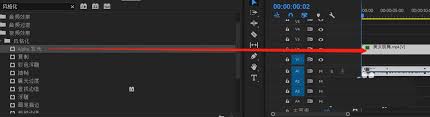
确保你的视频素材已导入premiere项目中,并且你已确定好要添加特效的人物片段位置。
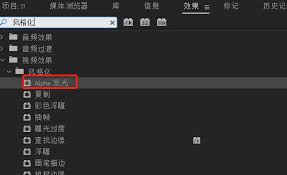
将人物所在轨道复制一层,以防后续操作失误可进行还原。选中人物素材,使用快捷键ctrl+c(windows)/command+c(mac)复制,然后在同一轨道粘贴,得到一个新的人物副本。
选中副本人物素材,在“效果控件”面板中搜索“高斯模糊”效果并添加。适当调整“模糊度”参数,让人物产生模糊效果,使其成为一个发光的轮廓基础。

将副本人物的混合模式改为“滤色”或“屏幕”等,这样可以让模糊后的人物与原始人物叠加,只显示发光部分,增强视觉效果。
在“效果”面板中搜索“外发光”效果,添加到原始人物素材上。在“效果控件”面板中调整“外发光颜色”,选择你想要的发光颜色;设置“不透明度”来控制发光的强度;“大小”参数决定发光的范围。
根据视频整体风格和需求,还可以对“外发光”效果的其他参数进行微调,如“扩展”“收缩”等,以达到理想的发光描边效果。同时,也可以通过调整高斯模糊效果的参数,对发光轮廓的模糊程度进行再次优化,使人物的发光描边与视频场景更加融合。经过以上步骤,就能在premiere中为视频人物成功添加发光描边特效,让人物在画面中更加醒目突出。
免责声明:以上内容源自网络,版权归原作者所有,如有侵犯您的原创版权请告知,我们将尽快删除相关内容。
上一篇:健康码国际版24小时能多次填写吗
下一篇:对啊课堂视频怎么下载
如何成为抖音外卖骑手
抖音冰墩墩特效视频怎么拍摄
淘宝怎么购买冬奥会吉祥物冰墩墩
支付宝早起打卡失败怎么回事
2022春运火车票提前多久预售
支付宝2022年年有余活动怎么玩
支付宝隔离政策在哪里查
支付宝嘉图借书怎样还书
微信星星特效怎么触发
拼多多答题领iPhone答案是什么
微光怎么创建房间
玄戒芯片何时发布
网络人远程控制软件如何实现高效远程管理与操作
qq画图红包路灯怎么画
新片场如何开启推送通知
婚礼纪能不能看到访客记录
腾讯视频怎么回看直播
含绒量100%的羽绒服真的存在吗
丁香医生如何改名
DeepSeek常见问题有哪些

决胜台球是款台球竞技比赛闯关游戏,游戏中玩家可以体验到非常真实的台球玩法,有着大量的关卡可以去解锁闯关,可以在商城中进行购买各种风格的球杆,不断的提高实力,达到更高的段位。游戏特色1.游戏中的奖励多样,轻松解锁不同的球杆2.简单在游戏中进行规划撞击,完成台球比赛3.关卡匹配,玩法不同,游戏自由选择游戏亮点1.简单游戏操作玩法,在游戏中轻松提升技巧2.学习更多的台球知识,轻松在游戏中封神3.精致游戏
3.2
火爆三国手游是很好玩的三国策略战争手游,在游戏中会有很多的武将可以让玩家来进行获取,游戏中的武将都是三国中耳熟能详的人物,玩家在游戏中可以指挥自己的角色在游戏中开始精彩的战斗。游戏玩法超多的武将选择,更结合武将养成的玩法,喜欢这款游戏的不要错过,游戏中玩家可以不断解锁强力武将,中后期随着等级的提升也能打出爆发的伤害,非常节省玩家的时间,并且还搭配了各种的技能,感受全新的乐趣体验。游戏介绍火爆三国是
3.1
射爆香肠人是款画面视角非常独特的休闲闯关游戏,在一开始玩家需要慢慢的熟悉玩法教程,就可以快速的上手了,有点类似于塔防的玩法机制,选择摆放一个个的角色,来阻止各种的香肠人通过。游戏特色1.超级丰富的闯关内容等待你的加入,通过各个关卡中的挑战来体验丰富的游戏乐趣!2.在一次次的闯关挑战当中来积累更多的经验,收集更多的道具,以此提升自己的闯关能力!3.紧张刺激的射击对战过程,每个关卡里面出现的香肠人战斗
4.2
我踢得贼准是款非常趣味的足球射门闯关小游戏。游戏中玩家将操控中角色进行调整好角度和方向来进行一次次的射门,角色离球门的距离是会越来越远的,需要准确的调整好位置与角度。游戏特色1.自由组建自己的游戏团队,在游戏中轻松战斗2.真实好玩的游戏挑战过程,轻松进行游戏冒险3.夺得冠军,轻松简单提升自己的踢球实力游戏亮点1.不同的踢球规则,在游戏中尽情发挥自己的实力2.全新游戏比赛规则,感受绿茵足球的战斗乐趣
4.9
极速逃亡3是一款十分有趣的逃脱类游戏,在游戏中有很多的武器可以让玩家来进行选择,游戏中的武器都是十分地好用的,玩家可以在游戏中通过自己的闯关在游戏中获得更多的武器来帮助自己进行闯关。游戏特色1、游戏的玩法十分新颖,玩家可以轻松尝试全新的逃脱玩法。2、海量关卡自由挑战,每次闯关都是一次全新的体验。3、完成游游戏的逃脱任务,获取丰厚的游戏奖励。游戏魅力1、玩家要快速找到敌人防御最薄弱的环节,利用这样的
3.5